本文还有配套的精品资源,点击获取
简介:为了保护公共环境下电脑屏幕的隐私,Windows桌面屏幕遮罩功能应运而生,能够在用户不操作时自动覆盖屏幕内容。通过设定特定条件,如一段时间无鼠标键盘活动,自动启动屏幕遮罩,使用半透明或全黑覆盖层防止他人窥视。开发者利用Windows API,GDI或DirectX等图形API来创建全屏遮罩窗口,同时监听键盘和鼠标事件来启用或停用遮罩功能。用户需确保屏幕遮罩软件来源可靠,并熟悉软件设置以个性化隐私保护。值得注意的是,必须警惕恶意软件伪装成屏幕遮罩工具,从而对系统安全造成威胁。
1. Windows桌面屏幕遮罩简介
1.1 什么是屏幕遮罩?
屏幕遮罩(Screen Mask)是一种在电脑屏幕上显示的覆盖层,它可以用于多种目的,比如在需要保护隐私时遮挡不相关的屏幕内容,或者在执行需要专注的任务时减少视觉干扰。简单来说,它就像一个保护层,可以避免无关信息的干扰,从而提高工作效率。
1.2 屏幕遮罩的重要性
在开放办公环境中,一个有效的屏幕遮罩能够防止旁观者窥视到屏幕上的敏感信息。此外,它还可以在多种环境下减少屏幕上的视觉噪音,帮助用户更专注于当前的工作,比如在处理大量数据或编写代码时。
1.3 屏幕遮罩的应用场景
屏幕遮罩广泛应用于企业、政府机关或任何需要信息保密的场合。它同样适用于需要长时间在电脑前工作的人群,比如设计师、程序员和市场分析人员等,帮助他们提高工作专注度和效率。在一些特定情况下,屏幕遮罩还可以用来防止屏幕反光或减少眩光,提供更舒适的观看体验。
2. 屏幕遮罩触发原理与自定义
2.1 屏幕遮罩的工作机制
2.1.1 屏幕遮罩的触发条件
屏幕遮罩的触发条件通常是系统或用户定义的一系列事件或状态。在默认情况下,屏幕遮罩可能与桌面保护或节能模式相关联,例如当系统处于锁屏状态、屏幕长时间无操作、或当用户离开电脑时屏幕自动关闭,这些都可以被视为触发遮罩的条件。此外,这些条件可以通过操作系统的设置或使用第三方软件来自定义调整。触发条件的设置需要用户明确识别其使用场景和需求,以便选择合适的方式进行配置。
2.1.2 系统默认行为与用户自定义触发
系统默认行为通常提供有限的屏幕遮罩触发选项,例如Windows系统默认的锁屏功能。然而,用户往往需要更为个性化的设置,以适应复杂的工作环境。因此,许多用户选择自定义触发条件,以便在特定情况下自动激活屏幕遮罩功能。例如,用户可以通过编写脚本或使用第三方应用程序来捕捉特定的系统事件(如关闭盖子事件),从而触发屏幕遮罩。
| 系统默认行为 | 用户自定义触发 |
| ------------- | --------------- |
| 锁屏时间到达 | 指定应用程序关闭时 |
| 无操作超时 | 特定文件变化时 |
| 盖子关闭 | 网络活动停止时 |
2.2 自定义屏幕遮罩选项
2.2.1 颜色、图案与透明度设置
为了使屏幕遮罩功能既能满足实用性又能体现个性化,用户可以对遮罩的颜色、图案和透明度进行调整。自定义的屏幕遮罩可以包含纯色背景、渐变色、图片或者特殊图案,为不同场景提供不同的视觉效果。透明度的设置更是能够影响遮罩的实用性,例如在需要模糊背景保护隐私的同时,保留一定的可见性。
flowchart LR
A[选择遮罩类型] --> B[设置颜色]
A --> C[选择图案]
A --> D[调整透明度]
B --> E[颜色预览]
C --> E
D --> E
2.2.2 激活与禁用自定义遮罩的条件
为了不影响日常使用,用户可以设置激活或禁用自定义屏幕遮罩的条件。例如,用户可能希望在播放视频或执行全屏应用程序时禁用屏幕遮罩,防止不必要的遮挡。同样地,用户可以配置在特定网络条件下或在特定时间段内激活屏幕遮罩,从而更好地控制屏幕遮罩的行为。
| 激活条件 | 禁用条件 |
| --------- | --------- |
| 无操作超时 | 播放视频时 |
| 系统锁定时 | 执行全屏应用时 |
| 网络空闲时 | 特定时间段内 |
在本节中,我们深入了解了屏幕遮罩的工作原理,以及用户如何通过自定义设置来调整触发条件和视觉效果。下一节将讨论屏幕遮罩实现的技术方法以及事件监听策略。
3. 实现屏幕遮罩的技术与事件监听
3.1 屏幕遮罩技术方法
3.1.1 软件解决方案与硬件解决方案对比
在实现屏幕遮罩的技术领域,我们可以将其分为软件解决方案和硬件解决方案两大类。软件解决方案依赖于操作系统或应用程序,而硬件解决方案则需要专门的硬件设备来实现。
软件解决方案
软件解决方案主要通过操作系统内置功能或者第三方应用程序来实现屏幕遮罩。例如,在Windows系统中,可以使用“高对比度”模式配合特定的桌面背景来实现遮罩效果。此外,还有一种常见的软件解决方案是屏幕保护程序,它在用户一段时间未操作后自动激活,为屏幕内容提供遮罩。
软件解决方案的优点是成本较低,易于操作和更新。缺点在于可能受到操作系统兼容性限制,且在系统资源紧张时,如处理器使用率高或内存不足,软件可能会表现出性能下降。
硬件解决方案
硬件解决方案则是通过物理遮罩来实现,比如使用隐私保护滤镜。这些滤镜贴在屏幕表面,从特定角度以外看去,屏幕内容会模糊不清。此外,还可以使用专门的隐私保护硬件设备,如自动翻转的遮罩板,当检测到用户靠近时自动放下遮罩。
硬件解决方案的优点是保护效果更佳,不依赖系统资源。缺点则是成本较高,安装与携带不够方便,且可能影响屏幕的正常显示效果。
3.1.2 系统级与应用程序级实现方式
在软件解决方案内部,屏幕遮罩的实现方式又可以分为系统级与应用程序级。
系统级实现方式
系统级的屏幕遮罩通常是集成在操作系统中的功能。例如,在Windows 10中,可以通过“设置”->“系统”->“显示”->“颜色设置”来调整高对比度的颜色方案。这种方法的好处是用户不需要安装额外的软件,但缺点是功能较为基础,用户个性化定制选项有限。
应用程序级实现方式
应用程序级的屏幕遮罩则依赖第三方软件来实现。这类软件如F.lux、Screen Shader等,提供丰富的定制选项,允许用户自定义遮罩的颜色、透明度、激活条件等。此外,这些应用程序往往还包含额外的辅助功能,如蓝光过滤、夜间模式切换等。缺点是需要用户进行安装,可能会与系统或其它软件产生冲突。
3.2 屏幕遮罩的事件监听
3.2.1 监听特定用户行为事件
为了使屏幕遮罩更加智能化和用户体验更佳,需要实现对特定用户行为事件的监听。例如,当用户离开计算机时,自动激活屏幕遮罩;当用户返回时,迅速解除遮罩。这通常需要对计算机的输入设备(如键盘、鼠标)和移动传感器(如摄像头)进行事件监听。
示例代码块
下面的Python代码片段演示了如何使用 psutil 和 cv2 库来监听键盘输入事件,并使用摄像头监控用户的离开:
import cv2
import psutil
def is_user_present():
# 通过摄像头检测用户是否在场
# 这里简化处理,仅作为示例,实际应采用更复杂的人体检测算法
cap = cv2.VideoCapture(0)
ret, frame = cap.read()
# 判断帧中是否有用户存在
if ret:
# 实现用户存在判断逻辑
pass
cap.release()
def listen_for_user_activity():
# 检查键盘是否有输入
for proc in psutil.process_iter(['pid', 'name']):
# 假设任何进程的名称包含"keyboard"代表键盘活动
if "keyboard" in proc.info['name'].lower():
return True
return False
while True:
if not listen_for_user_activity():
if not is_user_present():
# 激活屏幕遮罩
activate_screen_shade()
else:
# 用户存在,解除屏幕遮罩
deactivate_screen_shade()
# 检查是否要退出循环
if cv2.waitKey(1) & 0xFF == ord('q'):
break
# 激活屏幕遮罩的伪代码
def activate_screen_shade():
# 实现激活屏幕遮罩的逻辑
pass
# 解除屏幕遮罩的伪代码
def deactivate_screen_shade():
# 实现解除屏幕遮罩的逻辑
pass
cv2.destroyAllWindows()
在这个例子中,程序会持续监听键盘活动和摄像头画面,以判断用户是否在场。如果检测到用户长时间无活动,程序将激活屏幕遮罩。当用户返回时,程序会检测到键盘活动或摄像头画面中出现用户,然后解除屏幕遮罩。
3.2.2 实时响应与定时任务的结合
除了监听特定用户行为事件外,屏幕遮罩的实现还需要结合实时响应和定时任务。实时响应可以确保用户操作后,屏幕遮罩的激活和解除能够即刻发生;而定时任务则负责在特定时间或条件下自动执行屏幕遮罩的相关操作。
实时响应
实时响应通常涉及操作系统级别API的调用,以监听系统事件。例如,在Windows系统中可以使用Win32 API来监听键盘和鼠标事件。实时响应的实现需要对API进行深入了解,并且编写相应的事件处理逻辑。
定时任务
定时任务可以通过操作系统内置的计划任务功能来实现,如Windows的“任务计划程序”。也可以使用脚本语言如Python的 sched 模块或 APScheduler 库来编写定时执行任务。定时任务的好处是可以根据用户习惯设定屏幕遮罩的自动激活和解除时间,提高工作效率。
3.2.3 定时任务的代码示例
下面的Python代码示例展示了如何使用 APScheduler 库来设置定时任务,以在特定时间自动激活和解除屏幕遮罩:
from apscheduler.schedulers.background import BackgroundScheduler
def activate_screen_shade_at_timehour(hour):
# 激活屏幕遮罩,设定为特定小时
activate_screen_shade()
def deactivate_screen_shade_at_timehour(hour):
# 解除屏幕遮罩,设定为特定小时
deactivate_screen_shade()
# 创建定时任务的调度器
scheduler = BackgroundScheduler()
# 在每天18点激活屏幕遮罩
scheduler.add_job(activate_screen_shade_at_timehour, 'cron', hour=18)
# 在每天早上8点解除屏幕遮罩
scheduler.add_job(deactivate_screen_shade_at_timehour, 'cron', hour=8)
# 启动调度器
scheduler.start()
# 为避免程序立即退出,使用阻塞命令
try:
# 假设这里是命令行脚本,我们保持程序运行
import sys
sys.exit(scheduler.print_jobs())
except (KeyboardInterrupt, SystemExit):
# 如果脚本接收到退出信号,则停止调度器
scheduler.shutdown()
在这个例子中,程序会在每天的18点激活屏幕遮罩,在每天的8点解除屏幕遮罩。用户可以设置任意合理的时间来适应自己的工作习惯。
以上就是第三章关于实现屏幕遮罩的技术与事件监听的全部内容。我们从技术方法的选择到事件监听的实现,细致地探讨了屏幕遮罩功能的构建。接下来的章节将介绍如何选择合适的屏幕遮罩程序,并如何进行配置和优化,以更好地适应用户的实际需求。
4. 屏幕遮罩程序的选择与配置
4.1 选择合适的屏幕遮罩程序
选择屏幕遮罩程序时,用户必须考虑到自己的特定需求,程序的功能多样性,以及它在当前操作系统中的兼容性。同时,用户评价和社区支持也是重要的考量因素。
4.1.1 功能比较与用户评价
市场上的屏幕遮罩程序数量众多,每个程序都有其独特的功能和特点。用户在选择时,应该比较它们的功能,例如是否支持多种遮罩图案、颜色、自定义区域,以及是否具备定时开启、密码保护等高级功能。
例如,Screen Dimmer和F.lux是用户评价较高的屏幕遮罩程序。Screen Dimmer支持用户自定义遮罩图案和颜色,而F.lux则侧重于减少屏幕蓝光,以降低对用户健康的影响。根据具体用途的不同,用户可能更偏爱其中的一种。
4.1.2 兼容性与系统需求分析
在选择屏幕遮罩程序时,兼容性是不可忽视的考量点。不同的程序可能支持的操作系统版本不同,甚至在不同的系统上表现差异较大。例如,某些程序可能在Windows上运行流畅,而在MacOS或Linux系统上则无法正常工作或缺少某些重要功能。
系统需求分析包括程序运行所需的最低硬件配置和系统资源消耗。如果用户使用的是性能较低的设备,选择一个轻量级的屏幕遮罩程序就尤为重要,以避免影响到整体的系统性能和响应速度。
4.2 配置与优化屏幕遮罩体验
对于已经安装好的屏幕遮罩程序,用户可以通过配置和优化来获得更好的使用体验,以及进一步增强隐私保护和个性化设置。
4.2.1 配置文件编辑与高级设置
许多屏幕遮罩程序允许用户通过编辑配置文件或通过高级设置菜单来自定义程序行为。例如,用户可以设置遮罩的透明度、颜色、亮度,以及开启遮罩的时间段。
配置示例:
[Settings]
Color = "0x000000" // 遮罩颜色,这里是黑色
Transparency = 50% // 遮罩透明度为50%
Start = 18:00 // 遮罩从18:00开始
End = 7:00 // 遮罩在早上7点结束
配置文件的编辑通常涉及对特定值的修改。以上述示例为例,用户可以根据个人偏好调整遮罩的颜色和透明度。
4.2.2 用户体验优化与个性化定制
用户体验优化是指通过调整程序设置以满足用户的个人习惯和提高工作效率。例如,将遮罩程序与操作系统任务计划程序结合,可以让遮罩在特定软件运行时自动触发。
个性化定制是基于用户个人品味和需求来调整屏幕遮罩的外观和行为。部分高级遮罩程序提供可编程脚本支持,用户可以根据自己的编程技能来编写更复杂的用户行为响应逻辑。
选择屏幕遮罩程序是一个需要深思熟虑的过程,用户需要根据个人需求、系统兼容性以及安全性等多方面因素进行综合评估。配置与优化屏幕遮罩程序则可以进一步提升用户体验,让屏幕遮罩不仅满足基本需求,而且能够为用户提供定制化的服务。
5. 屏幕遮罩的使用场景与操作指南
随着信息技术的发展和安全意识的提升,屏幕遮罩已成为IT专业人士和普通用户保护隐私和提高工作效率的重要工具。本章节将详细探讨屏幕遮罩的使用场景,以及如何高效地操作屏幕遮罩功能。
5.1 常见使用场景介绍
5.1.1 保护隐私与信息安全
在公共场合使用笔记本电脑或共享工作空间时,可能会无意中向旁观者暴露敏感信息。使用屏幕遮罩功能,可以在这些环境下保护用户的隐私和信息安全。例如,当你需要离开座位时,可以立即激活屏幕遮罩,以防止未授权人员查看你的屏幕内容。
5.1.2 提高工作效率与专注度
屏幕遮罩不仅仅是隐私保护工具,它还可以帮助用户减少分散注意力的元素,从而提高工作效率。通过将屏幕背景设置为模糊或特定颜色的遮罩,用户可以更加专注于当前任务,减少视觉干扰。
5.2 屏幕遮罩操作详细指南
5.2.1 快捷操作与热键设置
为了更便捷地使用屏幕遮罩,用户可以设置热键,以便在需要时迅速启动或关闭遮罩。大多数屏幕遮罩软件允许用户自定义快捷键,以适应个人使用习惯。以下是一个示例代码块,展示了如何在Windows系统中使用AutoHotkey脚本创建一个简单的快捷键来开启屏幕遮罩:
#NoEnv ; Recommended for performance and compatibility with future AutoHotkey releases.
SendMode Input ; Recommended for new scripts due to its superior speed and reliability.
SetWorkingDir %A_ScriptDir% ; Ensures a consistent starting directory.
#Numpad0:: ; Assign the numpad 0 key as the hotkey for toggling the screen mask.
Send ^{SCROLLLOCK} ; Press the Scroll Lock key to toggle the screen mask.
return
执行上述脚本后,每次按下小键盘的0键时,都会触发屏幕遮罩的开启或关闭。这种方式大大提高了工作效率,尤其是在需要频繁切换遮罩状态的场景中。
5.2.2 故障排查与常见问题解决
屏幕遮罩虽然方便,但在使用过程中可能会遇到一些问题。例如,遮罩未能正确激活,或者遮罩在不需要时自动关闭等。当遇到这些问题时,用户可以尝试以下步骤进行故障排查:
确认遮罩软件是否正在运行,并检查其系统托盘图标的状态。 检查是否有其他程序或系统设置可能会干扰屏幕遮罩的正常工作。 查看遮罩软件的配置文件,确认是否设置了不当的参数。 尝试更新到最新版本的屏幕遮罩软件,以修复已知的错误和兼容性问题。
如果以上步骤未能解决问题,用户可以参考软件的帮助文档或联系技术支持以获得进一步的帮助。
6. 安全性与系统保护
在本章中,我们将深入探讨屏幕遮罩与安全性之间的关系,了解如何利用屏幕遮罩技术保护用户隐私和提升系统安全。本章将分为两个主要部分:第一部分是关于防范恶意软件的策略;第二部分则着重介绍如何确保系统安全更新。
6.1 防范恶意软件的策略
屏幕遮罩技术除了用于提升隐私和工作效率之外,还能够成为防止恶意软件侵袭的一种手段。恶意软件,尤其是那些旨在监视用户屏幕或偷取敏感信息的间谍软件,往往会在用户不知情的情况下激活。
6.1.1 屏幕遮罩软件的安全性评估
对于任何屏幕遮罩软件,安全性评估是至关重要的步骤。选择信誉良好,经过广泛测试的软件对于确保系统安全至关重要。这些软件通常会有一个活跃的开发者社区,不断更新和修补已知的安全漏洞。
安全评估需要考虑以下因素:
来源可靠性 :下载和使用从可信赖源获得的软件。 更新频率 :选择那些频繁更新、积极维护的软件。 用户权限 :了解软件运行时所需的权限,并确保这些权限与预期功能相匹配。 代码审核 :查看是否有第三方或社区对软件代码进行了审核,并确认没有发现安全漏洞。
6.1.2 防范措施与安全提示
即使使用了屏幕遮罩软件,用户仍然需要保持警惕,并采取适当的预防措施来保护系统安全。以下是一些防范措施和安全提示:
系统防火墙 :确保系统防火墙处于启用状态,以监控出入网络流量。 反病毒软件 :安装和定期更新反病毒软件,进行全盘扫描。 定期扫描 :定期使用安全软件对系统进行扫描,特别是安装新软件之后。 使用沙箱 :在沙箱环境中运行可能包含恶意软件的应用程序,这样即使程序被感染也不会影响系统本身。 教育培训 :了解最新的网络安全威胁和防护技术,提升个人的信息安全意识。
6.2 确保系统安全更新
保持操作系统和所有软件的最新状态是维护系统安全的关键。自动更新机制能够确保及时修补漏洞,而手动更新则允许用户有选择性地安装更新。
6.2.1 自动更新机制的重要性
自动更新机制能够确保用户不必时刻关注软件更新,系统会自动下载并安装最新的安全补丁和功能更新。例如,微软Windows系统和苹果macOS都提供了自动更新选项,用户可以在系统偏好设置中启用它们。
自动更新的优点包括:
减少安全漏洞 :自动更新意味着用户几乎不会错过关键的安全更新。 节省时间 :用户无需手动检查并安装更新,可以节省时间和精力。 保证兼容性 :操作系统确保更新不会破坏与当前软件的兼容性。
6.2.2 手动更新与补丁安装指南
尽管自动更新提供了便利,但有时用户可能需要手动更新特定的软件或系统组件。以下是如何手动更新Windows系统和macOS系统的指南:
Windows手动更新步骤:
打开“设置”应用。 点击“更新与安全”选项。 在“Windows更新”标签页中,点击“检查更新”按钮。
macOS手动更新步骤:
打开“系统偏好设置”。 点击“软件更新”按钮。 如果有可用更新,系统会提示并引导用户完成更新过程。
手动安装补丁的步骤可能因软件而异,但一般遵循以下模式:
访问软件官方网站或开发者资源页面。 下载与当前操作系统版本匹配的补丁或更新文件。 根据提供的安装指南进行补丁安装。
6.3 安全性与系统保护的结合
将屏幕遮罩技术与系统安全保护措施结合使用,可以为用户带来更全面的安全防护。结合前述策略和措施,下面是一个简化的流程图,概括了如何将屏幕遮罩融入到整体系统安全策略中:
flowchart LR
A[开始] --> B[评估屏幕遮罩软件安全性]
B --> C[采取防范措施和安全提示]
C --> D[启用系统自动更新机制]
D --> E[定期进行手动安全检查和补丁安装]
E --> F[结合屏幕遮罩提升隐私保护]
F --> G[结束]
通过本章的介绍,我们了解了如何使用屏幕遮罩技术提升个人隐私保护,并探讨了与系统安全性结合的最佳实践。接下来的章节将介绍屏幕遮罩软件的选择和配置,以及如何在不同使用场景中操作和优化屏幕遮罩。
7. 未来发展趋势与展望
随着技术的不断进步,屏幕遮罩技术也在不断发展和进化。用户对隐私保护和工作效率的需求推动着这一领域的创新。本章将探讨屏幕遮罩技术未来可能的发展方向和创新应用的展望。
7.1 屏幕遮罩技术的未来方向
7.1.1 人工智能与机器学习的集成
人工智能(AI)和机器学习(ML)技术在提高屏幕遮罩的功能性方面具有巨大潜力。通过对用户行为模式的学习,AI可以自动调整屏幕遮罩的触发条件和透明度,以适应用户的实际需求。例如,当系统检测到用户处于高度专注的工作状态时,屏幕遮罩会自动启动并保持较高的透明度,以便用户能看到屏幕边缘的必要信息,同时仍能享受到隐私保护。当AI系统分析出用户正在浏览媒体内容时,屏幕遮罩的透明度可以自动降低,确保媒体内容的视觉体验。
7.1.2 跨平台兼容性与统一标准的探索
随着多设备使用场景的日益普遍,屏幕遮罩技术需要解决跨平台兼容性问题。未来可能的趋势是开发一套统一的标准和协议,使得屏幕遮罩不仅能在Windows、macOS等传统操作系统上运行,还能在移动设备、平板电脑甚至是智能手表上无缝工作。这将为用户提供更为一致和连贯的用户体验,无论他们使用哪种设备。
7.2 屏幕遮罩的创新应用展望
7.2.1 新兴技术与屏幕遮罩的结合
屏幕遮罩技术与新兴技术的结合将开启新的应用场景。例如,结合虚拟现实(VR)和增强现实(AR),可以在虚拟环境中实现更为复杂的隐私保护措施。在VR会议中,屏幕遮罩可以用于隐藏用户不想让其他参与者看到的部分虚拟环境,或者在AR眼镜中,为特定的应用程序提供专用的隐私模式。物联网(IoT)设备的普及也为屏幕遮罩技术提供了新的舞台,比如智能镜子在检测到用户靠近时,自动激活屏幕遮罩保护隐私。
7.2.2 用户体验的进一步优化与个性化
用户体验始终是屏幕遮罩技术发展的核心。未来的屏幕遮罩将更加注重个性化和定制化,通过用户反馈和使用数据的分析,系统能提供更加贴合个人喜好的视觉效果和操作方式。这可能包括个性化的遮罩图案、颜色方案,甚至是根据用户活动动态调整的遮罩行为,如根据一天中的时间或一周中的工作日来调整遮罩的出现频率和透明度。
随着AI技术的融入,未来屏幕遮罩还可能提供更为智能的场景识别功能,自动适配不同情境下的最佳隐私保护措施,比如在公共场所自动增强遮罩效果,而在安全的家庭环境中则允许用户完全关闭遮罩。这种对用户体验的持续优化和个性化是屏幕遮罩技术发展的必然趋势。
在探索这些未来发展方向和创新应用的同时,开发者们也需要不断考虑用户隐私、系统安全和操作简便性之间的平衡,以确保技术的进步真正符合用户的需要。
本文还有配套的精品资源,点击获取
简介:为了保护公共环境下电脑屏幕的隐私,Windows桌面屏幕遮罩功能应运而生,能够在用户不操作时自动覆盖屏幕内容。通过设定特定条件,如一段时间无鼠标键盘活动,自动启动屏幕遮罩,使用半透明或全黑覆盖层防止他人窥视。开发者利用Windows API,GDI或DirectX等图形API来创建全屏遮罩窗口,同时监听键盘和鼠标事件来启用或停用遮罩功能。用户需确保屏幕遮罩软件来源可靠,并熟悉软件设置以个性化隐私保护。值得注意的是,必须警惕恶意软件伪装成屏幕遮罩工具,从而对系统安全造成威胁。
本文还有配套的精品资源,点击获取